Zaplacení dokladu: Porovnání verzí
m |
m |
||
| (Není zobrazeno 8 mezilehlých verzí od stejného uživatele.) | |||
| Řádek 1: | Řádek 1: | ||
| − | + | Menu : '' Dodací doklady / Zaplacení dokladů'' | |
| + | |||
| + | [[Soubor:Zapl.PNG]] | ||
<br/> | <br/> | ||
Sledujete-li v programu stav svých závazků a pohledávek, pak je nutné opravit na [[doklad]]ech datum zaplacení, jakmile obdržíte bankovní výpis či zákazník jiným způsobem zaplatí doklad. Tato služba vám pomůže. Je třeba jen nastavit číslo bankovního výpisu a datum zaplacení.<br/>Ve verzi od 15.9.2010 je zaveden nový způsob evidence plateb ve skladu. Platby jsou evidovány v seznamu plateb dokladů viz [[Speciální funkce pro práci s doklady|Alt + F6 v přehledu dokladů]]. Před tímto datumem byla evidována pouze celková částka platby za doklad v hlavičce dokladu.<br/> Při evidování dokladu se kontroluje, zda byl pro doklad vytvořen záznam pro případné předchozí platby - celková počáteční platba dokladu (pokud je uvedena částka o zaplacení v hlavičce dokladu). Pokud už byla před evidováním dokladu u opravovaného dokladu nějaká platba, tak je tato platba zapsána jako počáteční stav do seznamu plateb a nový stav je zapsán jako rozdíl oproti počátečnímu stavu. | Sledujete-li v programu stav svých závazků a pohledávek, pak je nutné opravit na [[doklad]]ech datum zaplacení, jakmile obdržíte bankovní výpis či zákazník jiným způsobem zaplatí doklad. Tato služba vám pomůže. Je třeba jen nastavit číslo bankovního výpisu a datum zaplacení.<br/>Ve verzi od 15.9.2010 je zaveden nový způsob evidence plateb ve skladu. Platby jsou evidovány v seznamu plateb dokladů viz [[Speciální funkce pro práci s doklady|Alt + F6 v přehledu dokladů]]. Před tímto datumem byla evidována pouze celková částka platby za doklad v hlavičce dokladu.<br/> Při evidování dokladu se kontroluje, zda byl pro doklad vytvořen záznam pro případné předchozí platby - celková počáteční platba dokladu (pokud je uvedena částka o zaplacení v hlavičce dokladu). Pokud už byla před evidováním dokladu u opravovaného dokladu nějaká platba, tak je tato platba zapsána jako počáteční stav do seznamu plateb a nový stav je zapsán jako rozdíl oproti počátečnímu stavu. | ||
| − | + | <br/> | |
| + | {|border=1 class ="wikitable" | ||
| + | | bgcolor=#00FF00| '''Technická poznámka ''' | ||
| + | |- | ||
| + | | Pomocí proměnné ''PLTAutDokl,0'' s hodnotou 1 zapneme nový způsob evidování plateb dokladů (soubor SKLADPLT.BTR). | ||
| + | |- | ||
| + | |Ve všech místech, kde je prováděna platba dokladu, se kontroluje datum platby. '''Pokud je datum platby menší než datum uzamčení dokladů''' (u typů dokladů se zapnutým přepínačem Uzamykat doklad pro vybrané typy uživatelů), tak je uživatel upozorněn (uživatelé bez zapnutého přístupového práva 23 Právo pracovat v uzamčeném období nemohou platbu do uzavřeného období provádět). | ||
| + | |} | ||
| + | <br/> | ||
===Označení dokladů k zaplacení=== | ===Označení dokladů k zaplacení=== | ||
Vyberte ''Označení dokladů k zaplacení'' a v prohlížení dokladů označte všechny doklady, které jsou uvedeny na dotyčném výpise. Pro označení použijte klávesu '''Insert'''. Po označení dokladů stiskněte '''Esc''' pro opuštění prohlížení dokladů a zvolte ''Zaplacení''. U všech označených dokladů je opraveno číslo bankovního výpisu a datum zaplacení na vámi zadané hodnoty. | Vyberte ''Označení dokladů k zaplacení'' a v prohlížení dokladů označte všechny doklady, které jsou uvedeny na dotyčném výpise. Pro označení použijte klávesu '''Insert'''. Po označení dokladů stiskněte '''Esc''' pro opuštění prohlížení dokladů a zvolte ''Zaplacení''. U všech označených dokladů je opraveno číslo bankovního výpisu a datum zaplacení na vámi zadané hodnoty. | ||
| − | Pokud současně se zaplacením chcete změnit v hlavičce dokladu typ úhrady, tak v okně pro zaplacení dokladu změňte hodnotu údaje ''Typ úhrady'' v dokladu z hodnoty "ponechat" na | + | Pokud současně se zaplacením chcete změnit v hlavičce dokladu typ úhrady, tak v okně pro zaplacení dokladu změňte hodnotu údaje ''Typ úhrady'' v dokladu z hodnoty "ponechat" na způsob úhrady, který potřebujeme. |
| + | |||
===Přehled plateb=== | ===Přehled plateb=== | ||
Pokud chcete u některého dokladu provést pouze částečnou platbu, pak po tl. Označení dokladů k zaplacení vyvolejte nabídku [''Přehled plateb''], ve které můžete upravit výši platby. | Pokud chcete u některého dokladu provést pouze částečnou platbu, pak po tl. Označení dokladů k zaplacení vyvolejte nabídku [''Přehled plateb''], ve které můžete upravit výši platby. | ||
| − | + | [[Soubor:CastUhrada.PNG]] | |
<br/> | <br/> | ||
V přehledu plateb vyvolaných tímtp tlačítkem v menu ''Zaplacení dokladu'' se zobrazuje i celková částka dokladu. | V přehledu plateb vyvolaných tímtp tlačítkem v menu ''Zaplacení dokladu'' se zobrazuje i celková částka dokladu. | ||
===Provedení zaplacení=== | ===Provedení zaplacení=== | ||
| − | Po stisku tohoto tlačítka dojde k zaplacení vybraných dokladů. | + | Po stisku tohoto tlačítka dojde k zaplacení vybraných dokladů. Je přitom kontrolovaná výše platby. Pokud je placená částka větší než 5000 Kč, tak je možno zadat pouze 10-ti násobek částky dokladu (slouží jako ochrana před zadáním nesmyslné platby). |
===Přenos plateb z účta=== | ===Přenos plateb z účta=== | ||
| + | [[Soubor:PrenosPlatebUcto.PNG]]<br/> | ||
| + | Defaultní nastavení viz. obrázek by mělo vyhovovat pro běžný import dokladu z účetnictví. Pokud potřebujeme používat často jiné nastavení, pak ho můžeme uložit kl. '''F8'''. | ||
| + | |||
Volba "přenos plateb z účta" slouží pro import souboru s informacemi o platbách (obvykle PLATBY.EXP), který byl vytvořen v programu účetnictví. Pokud sledujete platby v účetnictví, pak obvykle není nutné sledovat platby i ve skladovém systému, ale v některých případech to může být účelné (např. pro sledování odměn dealerů na základě zaplacených faktur). | Volba "přenos plateb z účta" slouží pro import souboru s informacemi o platbách (obvykle PLATBY.EXP), který byl vytvořen v programu účetnictví. Pokud sledujete platby v účetnictví, pak obvykle není nutné sledovat platby i ve skladovém systému, ale v některých případech to může být účelné (např. pro sledování odměn dealerů na základě zaplacených faktur). | ||
| Řádek 36: | Řádek 50: | ||
|- | |- | ||
| 3. || Částečné zaplacení dokladů lze sledovat pouze omezeně (podrobně to lze pouze v účetnictví) | | 3. || Částečné zaplacení dokladů lze sledovat pouze omezeně (podrobně to lze pouze v účetnictví) | ||
| + | |- | ||
| + | | 4. || Jsou-li v přenosovém souboru doklady, které nemají určen typ dokladu ( týká se dokladů, které nebyly importovány do Účta z programu SKLAD6, ale byly pořízeny jinou formou), se dohledává odpovídající doklad dle seznamu číselných řad daňových dokladů. Tyto doklady se ve skladovém programu uhradí jen tehdy, pokud souhlasí částka dokladu ( max. rozdíl do 1Kč). | ||
|} | |} | ||
Aktuální verze z 28. 11. 2018, 11:24
Menu : Dodací doklady / Zaplacení dokladů

Sledujete-li v programu stav svých závazků a pohledávek, pak je nutné opravit na dokladech datum zaplacení, jakmile obdržíte bankovní výpis či zákazník jiným způsobem zaplatí doklad. Tato služba vám pomůže. Je třeba jen nastavit číslo bankovního výpisu a datum zaplacení.
Ve verzi od 15.9.2010 je zaveden nový způsob evidence plateb ve skladu. Platby jsou evidovány v seznamu plateb dokladů viz Alt + F6 v přehledu dokladů. Před tímto datumem byla evidována pouze celková částka platby za doklad v hlavičce dokladu.
Při evidování dokladu se kontroluje, zda byl pro doklad vytvořen záznam pro případné předchozí platby - celková počáteční platba dokladu (pokud je uvedena částka o zaplacení v hlavičce dokladu). Pokud už byla před evidováním dokladu u opravovaného dokladu nějaká platba, tak je tato platba zapsána jako počáteční stav do seznamu plateb a nový stav je zapsán jako rozdíl oproti počátečnímu stavu.
| Technická poznámka |
| Pomocí proměnné PLTAutDokl,0 s hodnotou 1 zapneme nový způsob evidování plateb dokladů (soubor SKLADPLT.BTR). |
| Ve všech místech, kde je prováděna platba dokladu, se kontroluje datum platby. Pokud je datum platby menší než datum uzamčení dokladů (u typů dokladů se zapnutým přepínačem Uzamykat doklad pro vybrané typy uživatelů), tak je uživatel upozorněn (uživatelé bez zapnutého přístupového práva 23 Právo pracovat v uzamčeném období nemohou platbu do uzavřeného období provádět). |
Označení dokladů k zaplacení
Vyberte Označení dokladů k zaplacení a v prohlížení dokladů označte všechny doklady, které jsou uvedeny na dotyčném výpise. Pro označení použijte klávesu Insert. Po označení dokladů stiskněte Esc pro opuštění prohlížení dokladů a zvolte Zaplacení. U všech označených dokladů je opraveno číslo bankovního výpisu a datum zaplacení na vámi zadané hodnoty. Pokud současně se zaplacením chcete změnit v hlavičce dokladu typ úhrady, tak v okně pro zaplacení dokladu změňte hodnotu údaje Typ úhrady v dokladu z hodnoty "ponechat" na způsob úhrady, který potřebujeme.
Přehled plateb
Pokud chcete u některého dokladu provést pouze částečnou platbu, pak po tl. Označení dokladů k zaplacení vyvolejte nabídku [Přehled plateb], ve které můžete upravit výši platby.
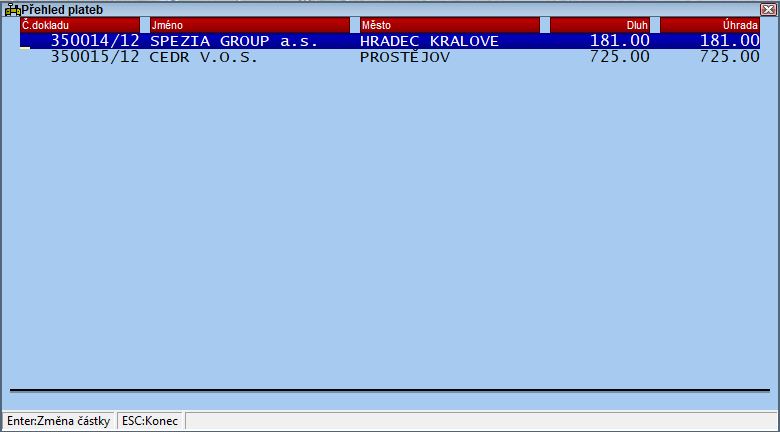
V přehledu plateb vyvolaných tímtp tlačítkem v menu Zaplacení dokladu se zobrazuje i celková částka dokladu.
Provedení zaplacení
Po stisku tohoto tlačítka dojde k zaplacení vybraných dokladů. Je přitom kontrolovaná výše platby. Pokud je placená částka větší než 5000 Kč, tak je možno zadat pouze 10-ti násobek částky dokladu (slouží jako ochrana před zadáním nesmyslné platby).
Přenos plateb z účta
Defaultní nastavení viz. obrázek by mělo vyhovovat pro běžný import dokladu z účetnictví. Pokud potřebujeme používat často jiné nastavení, pak ho můžeme uložit kl. F8.
Volba "přenos plateb z účta" slouží pro import souboru s informacemi o platbách (obvykle PLATBY.EXP), který byl vytvořen v programu účetnictví. Pokud sledujete platby v účetnictví, pak obvykle není nutné sledovat platby i ve skladovém systému, ale v některých případech to může být účelné (např. pro sledování odměn dealerů na základě zaplacených faktur).
Program při importu dohledá doklad dle čísla a typu dokladu (správně funguje u plateb, které byly napárovány na faktury importované ze Sklad6 do Účta), popř. u nespárovaných plateb se dohledá doklad dle variabilního symbolu a částky (v tomto případě oboje musí souhlasit přesně). Pokud se nepovede najít doklad, tak se v kontrolní sestavě popisující průběh importu vypisuje za dokladem slovo "NENALEZEN".
Pokud se v dokladu nic nezměnilo (tj. placená částka ve Sklad6 souhlasí s informací, která je v Účtu), tak se vypisuje "OK" (zobrazení těchto řádků lze vypnout). Pokud platba nesouhlasí, ale na základě příznaků v úvodním dialogu pro import plateb, se import dokladu neprovede, tak se ypisuje "VYNECHÁNO".
Pokud je doklad v pořádku nalezen a platba byla připsána k dokladu, tak se nevypisuje žádná doplňková informace (jen řádek s dokladem a platbou), kromě případů, kdy v dokladu ještě zbývá něco uhradit. U dobropisů je v tomto případě vypsáno za dokladem slovo "ROZDÍL". U přeplatku běžných faktur "PŘEPLATEK" a u nedoplatku slovo "NEDOPLATEK" a na konci se vypíše částka k doplacení.
| Poznámky | |
| 1. | Zaplacení dokladů je třeba provést zvlášť u dokladů přijatých a vydaných. |
| 2. | Doklad je považován za nezaplacený, je-li den nebo měsíc zaplacení roven nule nebo pokud byl pouze částečně zaplacený |
| 3. | Částečné zaplacení dokladů lze sledovat pouze omezeně (podrobně to lze pouze v účetnictví) |
| 4. | Jsou-li v přenosovém souboru doklady, které nemají určen typ dokladu ( týká se dokladů, které nebyly importovány do Účta z programu SKLAD6, ale byly pořízeny jinou formou), se dohledává odpovídající doklad dle seznamu číselných řad daňových dokladů. Tyto doklady se ve skladovém programu uhradí jen tehdy, pokud souhlasí částka dokladu ( max. rozdíl do 1Kč). |
| Tip |
| U jednotlivého dokladu lze měnit podrobnosti o platbě pomocí funkce Další služby/Zaplacení dokladu v menu dokladu. |
